word2016如何设置密码保护?word2016加密文档教程
Word2016文档有没有固定的加密方法呢?其实是有的。为了方便对自己的文集及文件进行保护,word2016自带了加密文件的功能,今天小编就来跟大家说一下
Word2016文档有没有固定的加密方法呢?其实是有的。为了方便对自己的文集及文件进行保护,word2016自带了加密文件的功能,今天小编就来跟大家说一下。
word2016加密文档教程
首先我们打开需要加密的word文件。
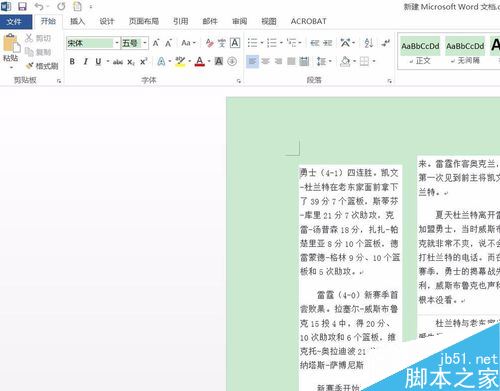
然后,打开最上方的"文件"按钮。
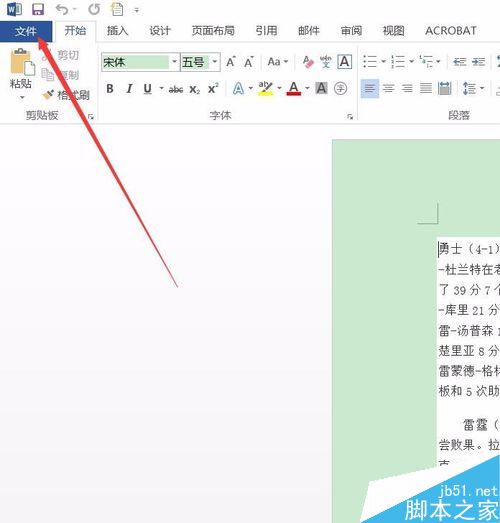
在弹出的菜单中点击"保护文档"。
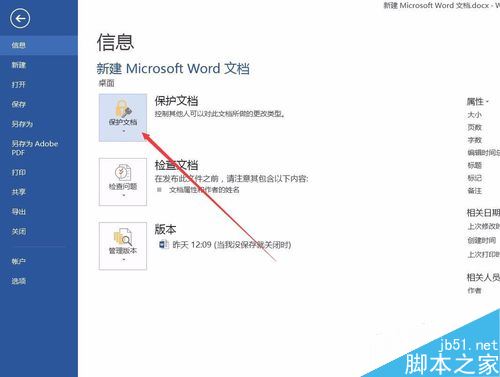
之后,我们选择下拉菜单中的"使用密码进行加密"
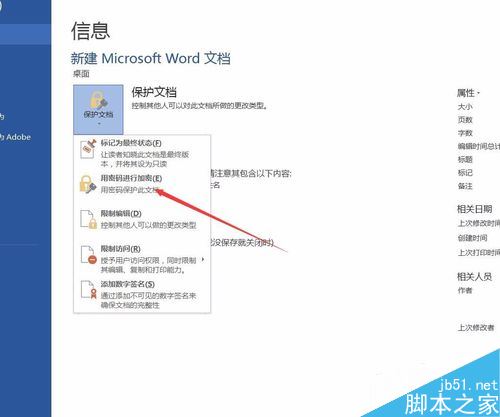
然后输入自己想要的密码,点击确定。

接着第二次输入同样的密码以确认信息。

此时,加密成功,只有输入密码才可以打开此文档。
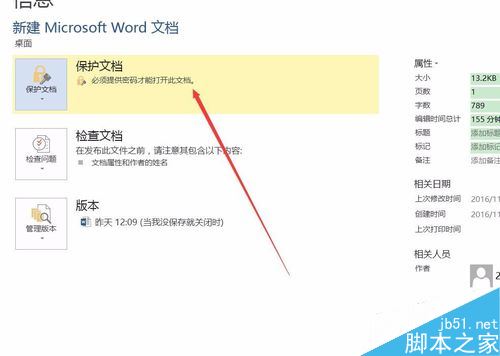
如果要取消密码,进入后删除即可。
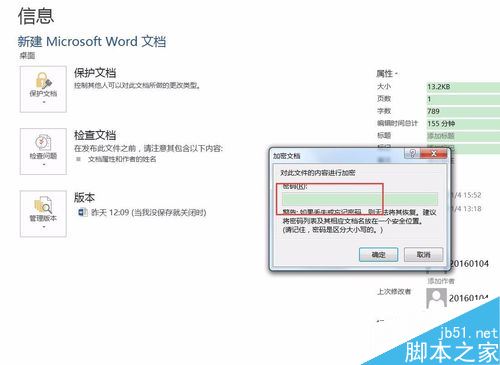
相关阅读:
Word 2016公式编辑器的字体如何修改?
word2016怎么制作毛笔书法字帖?word2016字帖制作教程
word2016图标显示不正常怎么办?
word2016未保存文件怎么恢复?office2016恢复未保存文档教程
栏 目:office激活
本文标题:word2016如何设置密码保护?word2016加密文档教程
本文地址:https://fushidao.cc/wangzhanyunying/15865.html
您可能感兴趣的文章
- 06-18如何提高ASVAB Word知识子测验的考试成绩
- 06-18如何在Microsoft Word中换行
- 06-18如何在Microsoft Word中设置文档边距?
- 06-18如何在Microsoft Word中选择纸张尺寸和方向?
- 06-18word怎么绘制一幅春节对联效果?
- 06-18如何在Microsoft Word中创建项目符号和编号列表?
- 06-18将Excel图表复制到Word或PowerPoint?
- 06-18如何在Mac的Office 2011中的Word或PowerPoint中制作图表
- 06-18如何在Microsoft Word中使用页眉和页脚?
- 06-18在Word 2019中的视图之间切换


阅读排行
推荐教程
- 11-30正版office2021永久激活密钥
- 11-22office怎么免费永久激活 office产品密钥永久激活码
- 11-25怎么激活office2019最新版?office 2019激活秘钥+激活工具推荐
- 11-25office2010 产品密钥 永久密钥最新分享
- 11-22Office2016激活密钥专业增强版(神Key)Office2016永久激活密钥[202
- 11-30全新 Office 2013 激活密钥 Office 2013 激活工具推荐
- 11-25正版 office 产品密钥 office 密钥 office2019 永久激活
- 11-22office2020破解版(附永久密钥) 免费完整版
- 11-302023 全新 office 2010 标准版/专业版密钥
- 03-262024最新最新office365激活密钥激活码永久有效







